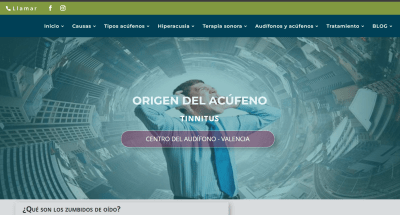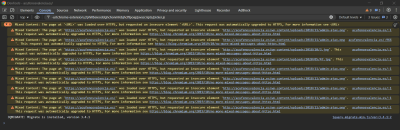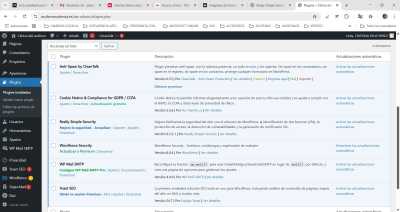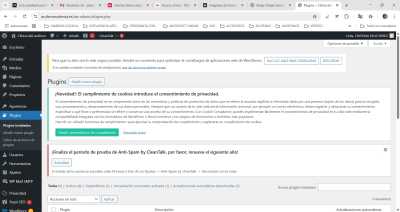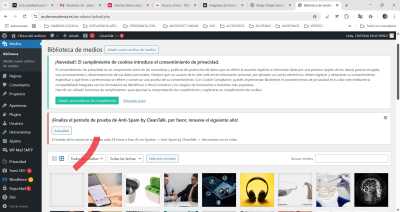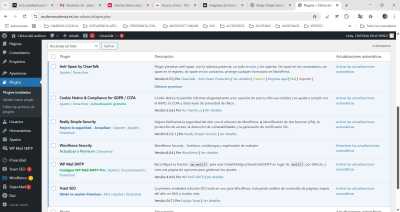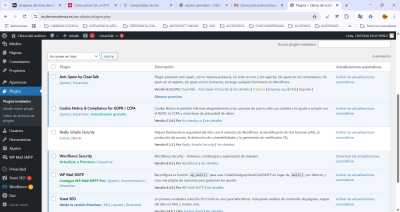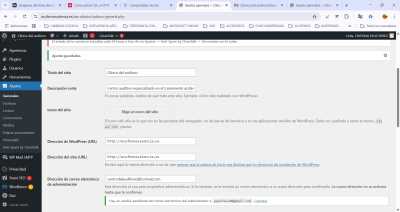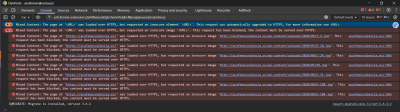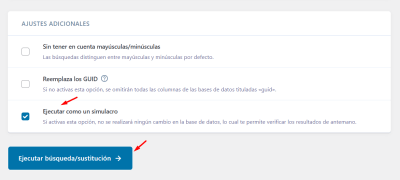No puedo cargar nuevas im√°genes en mi web. He desactivado los plug-ins y el tema Divi (modo seguro), pero sigo sin poder cargar im√°genes. Os ruego que modificaciones tengo que realizar
Contenido solo visible a usuarios registrados
Hola Cristina,
Puedes indicarnos desde cual apartado no cargan las imagenes, revisando tu sitio web puedo ver varias de ellas sin problema
Por otro lado hay un factor que puede ser el origen del problema y es que al parecer tienes contenido mixto en tu sitio web, esto significa que hay elementos cargando en una version sin el certificado de seguridad (http) y otras con el certificado activo (https)
En este caso pues te recomiendo echarle un vistazo al siguiente articulo 
https://www.webempresa.com/blog/activar-ssl-https-en-wordpress.html
Si el proceso te parece complejo puedes probar con el siguiente plugin
https://wordpress.org/plugins/really-simple-ssl/
Saludos!
Hola Cristina,
Has podido repasar el artículo que te he citado con respecto al contenido mixto? 
Veo que aun puede notarse la diferencia 
Puedes enviarnos la URL de la imagen que has cargado y no aparece su miniatura en la biblioteca de medios?
Quedamos atentos
Saludos!
 
Te adjunto im√°genes de errores que creo que tengo en mi web. Adem√°s, te adjunto la url de las im√°genes. Espero tus consejos.
 
Hola Cristina, 
Gracias por las capturas, vamos a repasar nuestros pasos
Aun sigo viendo alertas de contenido mixto en tu sitio web pero probablemente se deba a los enlaces absolutos de algunas im√°genes en uso
Has podido abrir tu sitio web e ingresar en el administrador desde una ventana incógnita o usando otro navegador?
Puedes contarnos si has realizado algun ajuste a nivel del archivo de .htaccess tal como se muestra en el articulo antes citado? 
https://www.webempresa.com/blog/activar-ssl-https-en-wordpress.html
Nos vas comentando
Saludos!
 
Hola Cristina, 
he anulado el plug-in: really-simple, debido a los problemas que ha ocasionado en la web.
Que problemas te ha generado?
Validando tu sitio web lamentablemente sigo apreciando que hay contenido mixto variado
En este caso puedo sugerir lo siguiente, por medio del uso del siguiente plugin
https://wordpress.org/plugins/better-search-replace/
Vamos a buscar todas aquellas URLs registradas en la base de datos con "http" y vamos a remplazarlas con su versión en "https"
Antes de ejecutar esta acción te sugiero ejecutar un respaldo del sitio web o al menos de la base de datos
Desde el siguiente articulo abordamos el funcionamiento del plugin aunque es realmente sencillo
Una vez instalado el plugin ubicaremos su opción disponible desde el apartado de Herramientas 
La configuración como mencione es bastante sencilla, lo que debemos es colocar en "Buscar" la URL "http" y luego "Sustituir con" la URL con "https"
Luego recuerda seleccionar todas las tablas para revisar cualquier incidencia en la base de datos
Ya con las tablas seleccionadas se recomienda ejecutar una primera revisión a modo de simulacro para validar todos los posibles registros a modificar
Una vez seguros del procedimiento podemos desmarcar la opción de simulacro para que se ejecuten los cambios en las tablas de la base de datos
Echale un vistazo
Saludos!